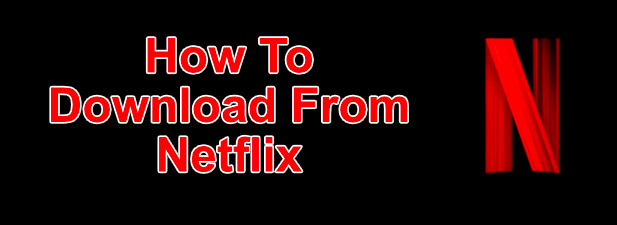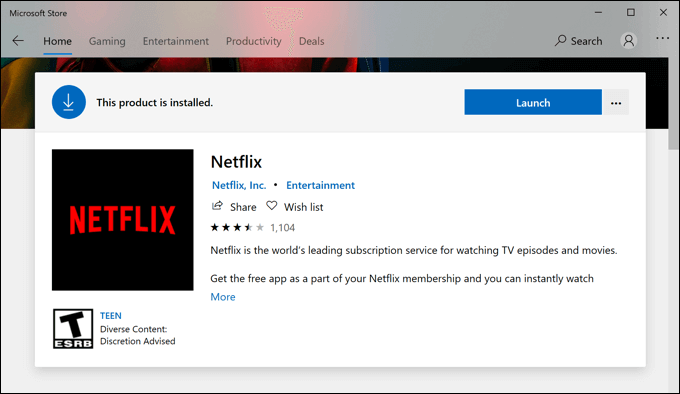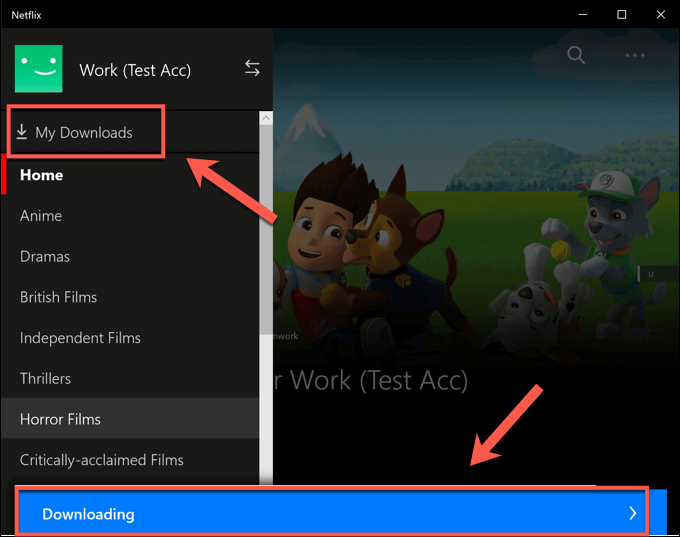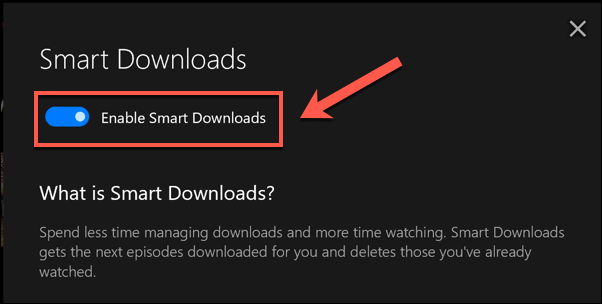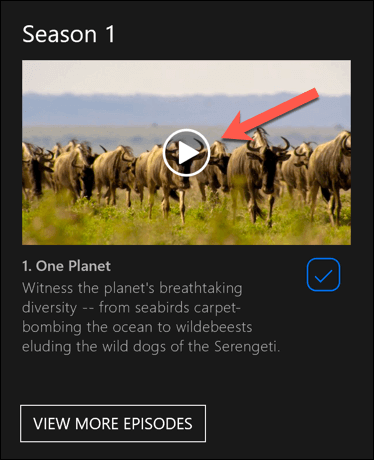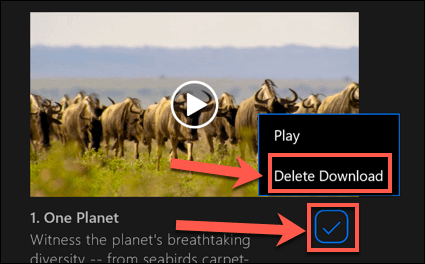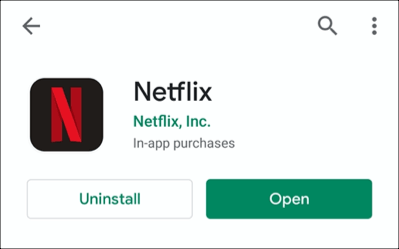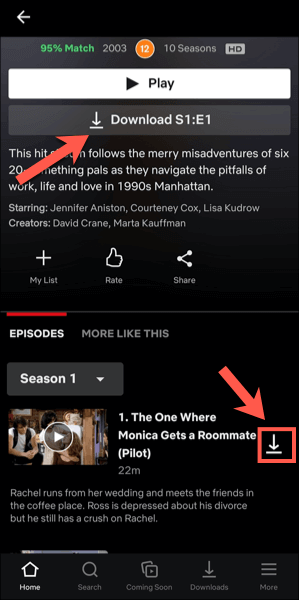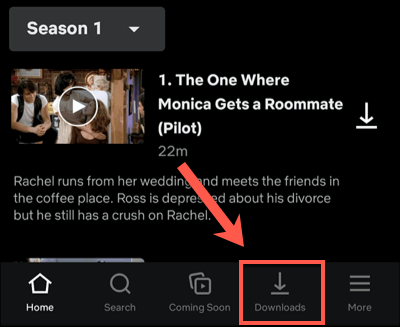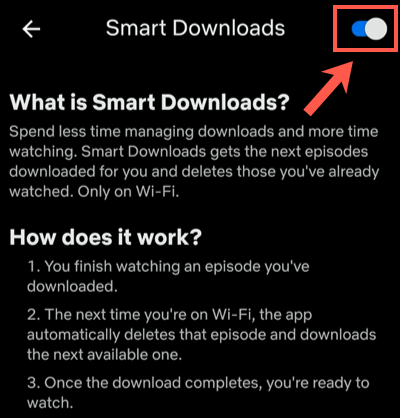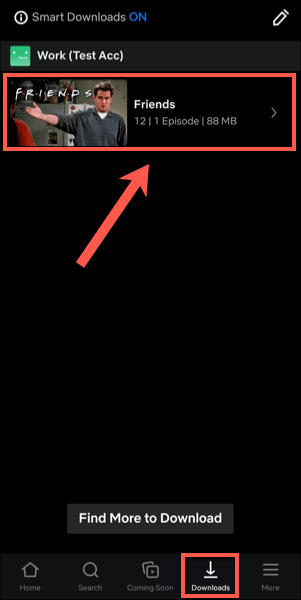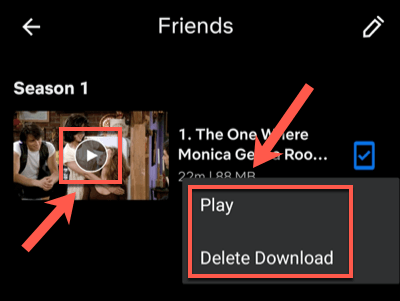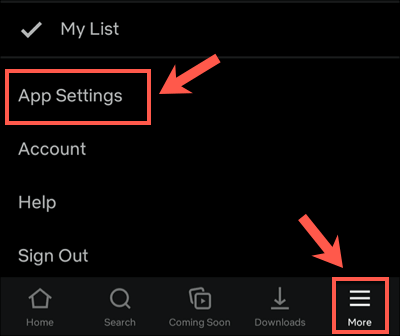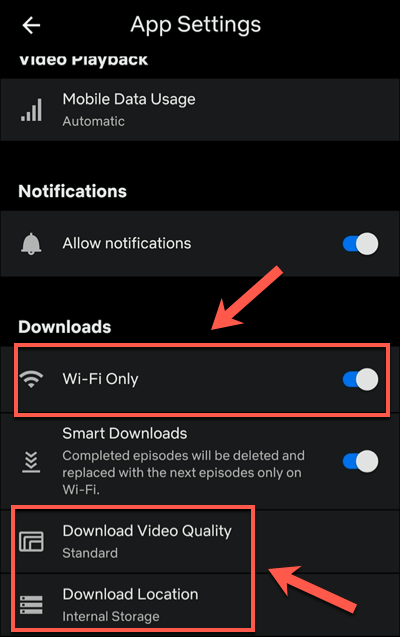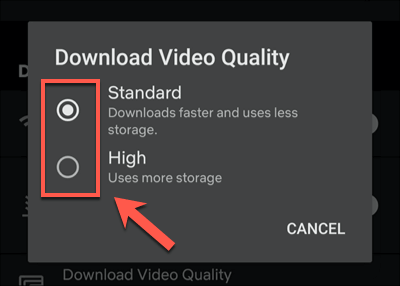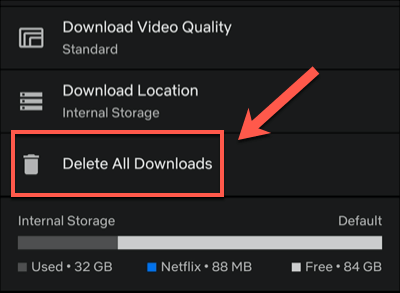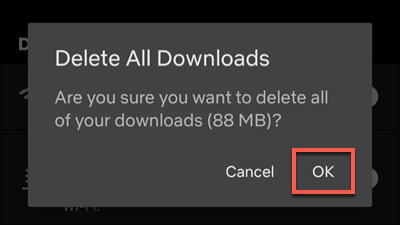Jako jedna z nejznámějších streamovacích služeb vy nebo někdo, koho znáte, musíte mít Účet Netflix. Nemusíte sedět u televize, abyste mohli sledovat nezapomenutelné filmy nebo si nemůžete nechat ujít televizní pořady, protože můžete sledovat Netflix na svém smartphonu nebo tabletu, což vám umožní přenosný přístup k tisícům hodin zábavy.
Ne každý má však vysokorychlostní mobilní přístup na internet schopný streamovat Netflix na cestách. Netflix tento problém řeší tím, že dává svým předplatitelům možnost stahovat obsah Netflixu, dokud je aktivní předplatné Netflix. Pokud chcete vědět, jak stahovat z Netflixu, je třeba udělat následující.
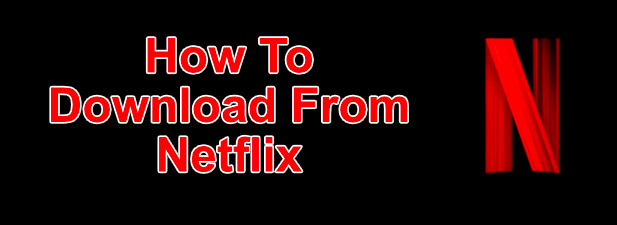
Jak stahovat z Netflixu ve Windows
Pokud si chcete stáhnout pořady a filmy Netflix do počítače se systémem Windows 10, musíte nejprve stáhnout a nainstalovat aplikaci Netflix z Microsoft Store. To bude vyžadovat, abyste se přihlásili pomocí svého uživatelského jména a hesla pro Netflix a zároveň měli aktivní předplatné Netflix.
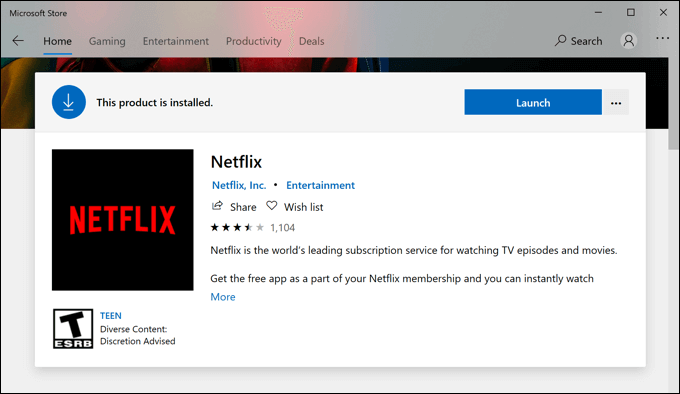 Jakmile je aplikace Netflix nainstalována na vašem PC, otevřete televizi pořad nebo film, který chcete stáhnout. Než začnete hrát, na informační stránce stiskněte ikonu stahování. Budete to muset opakovat pro každou jednotlivou epizodu televizního pořadu, který si chcete stáhnout.
Jakmile je aplikace Netflix nainstalována na vašem PC, otevřete televizi pořad nebo film, který chcete stáhnout. Než začnete hrát, na informační stránce stiskněte ikonu stahování. Budete to muset opakovat pro každou jednotlivou epizodu televizního pořadu, který si chcete stáhnout.
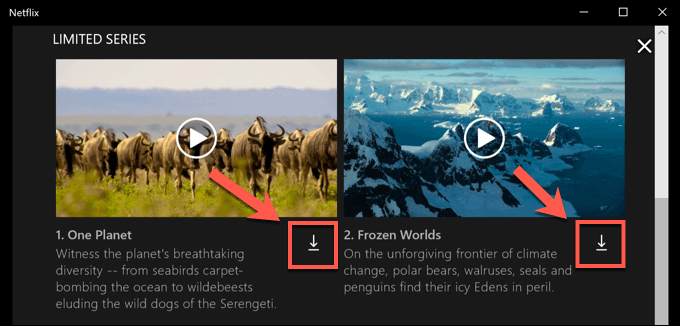 Jakmile začne stahování, můžete jej pozastavit nebo zrušit stisknutím kruhové ikony průběhu, která nahradí ikonu stahování. V rozevírací nabídce vyberte možnost Pozastavit stahovánípro pozastavení stahování nebo Zrušit stahovánípro jeho zrušení.
V nabídce Mojestahovánímůžete také zobrazit průběh aktuálních stahování a zobrazit seznam dokončených stahování. Pokud probíhá stahování, otevřete tento seznam stisknutím pruhu postupu Stahováníve spodní části aplikace Netflix. Do této nabídky můžete také vstoupit kliknutím na ikonu hamburgerové nabídkynalevo a poté na možnost Moje stahování.
Jakmile začne stahování, můžete jej pozastavit nebo zrušit stisknutím kruhové ikony průběhu, která nahradí ikonu stahování. V rozevírací nabídce vyberte možnost Pozastavit stahovánípro pozastavení stahování nebo Zrušit stahovánípro jeho zrušení.
V nabídce Mojestahovánímůžete také zobrazit průběh aktuálních stahování a zobrazit seznam dokončených stahování. Pokud probíhá stahování, otevřete tento seznam stisknutím pruhu postupu Stahováníve spodní části aplikace Netflix. Do této nabídky můžete také vstoupit kliknutím na ikonu hamburgerové nabídkynalevo a poté na možnost Moje stahování.
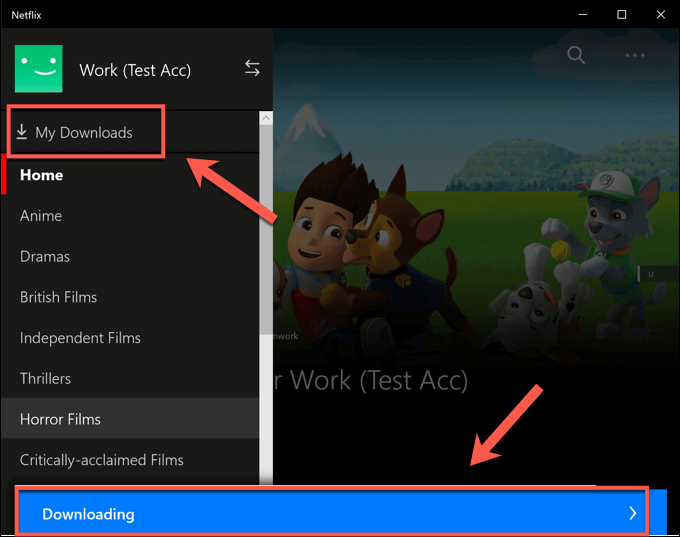 V nabídce Moje stahováníse zobrazí seznam stažených souborů. V pravém horním rohu se zobrazí možnost s názvem Inteligentní stahování. Tato možnost zajistí, že další dostupný televizní pořad v seriálu bude vždy stažen, když jste připojeni k síti a současně odstraníte dříve sledovanou epizodu.
V nabídce Moje stahováníse zobrazí seznam stažených souborů. V pravém horním rohu se zobrazí možnost s názvem Inteligentní stahování. Tato možnost zajistí, že další dostupný televizní pořad v seriálu bude vždy stažen, když jste připojeni k síti a současně odstraníte dříve sledovanou epizodu.
To pomáhá omezit využití datového úložiště Netflixu. Chcete-li tuto možnost deaktivovat, klepněte na možnost Inteligentní stahovánía poté do polohy vypnuto stiskněte Povolit inteligentní stahováníposuvník.
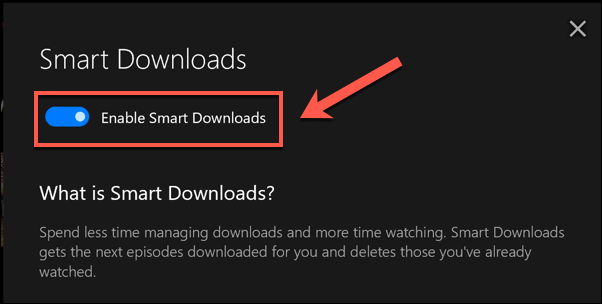 Chcete-li zahájit přehrávání staženého televizního pořadu nebo filmu, stiskněte jednu z možností v nabídce Moje stažené souborya poté stiskněte ikonu přehráváníve středu miniatury obsahu.
Chcete-li zahájit přehrávání staženého televizního pořadu nebo filmu, stiskněte jednu z možností v nabídce Moje stažené souborya poté stiskněte ikonu přehráváníve středu miniatury obsahu.
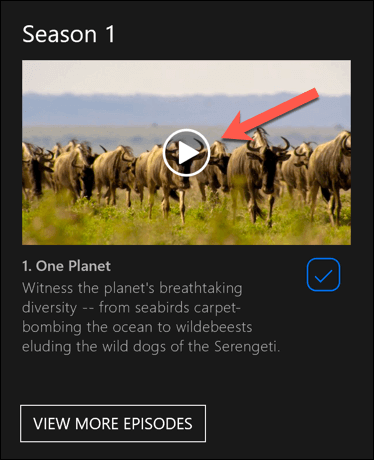 Chcete-li obsah odstranit, stiskněte ikonu zaškrtnutív pravém dolním rohu a poté vyberte možnost Smazat stažení.
Chcete-li obsah odstranit, stiskněte ikonu zaškrtnutív pravém dolním rohu a poté vyberte možnost Smazat stažení.
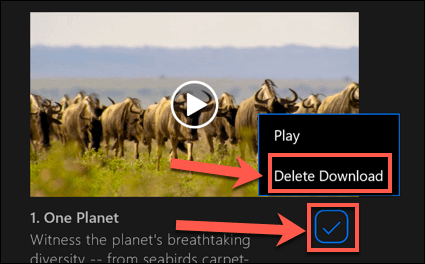
Doporučuje se postupovat podle těchto kroků a stahovat z Netflixu přes ethernetové nebo WiFi připojení, zajistit že vaše Internet připojení nemá datový limit nebo omezení na místě.
Stahování z Netflixu pro Android, iPhone nebo iPad
Pokud máte Android, iPhone nebo iP reklamní zařízení, můžete si stáhnout mobilní aplikaci Netflix. Stejně jako aplikace Microsoft Store pro WIndows 10 i tato mobilní aplikace podporuje stahování offline, což vám umožňuje prohlížet si vaše oblíbené pořady Netflix na cestách.
Aplikaci Netflix si budete muset stáhnout z Obchod Google Play pro zařízení Android nebo Apple App Store pro uživatele iPhone nebo iPad jako první. Po instalaci aplikace se budete muset přihlásit pomocí aktivního účtu Netflix.
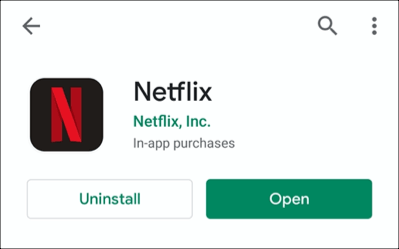 Jakmile je Netflix přihlášen na vašem mobilním zařízení, vyberte obsah chcete stáhnout. Klepnutím na tlačítko Stáhnoutzahájíte stahování, které se nachází v horní části informační nabídky pod tlačítkem Přehrát. U televizních pořadů můžete také posunout dolů a stisknout ikonu stahovánívedle jednotlivých epizod.
Jakmile je Netflix přihlášen na vašem mobilním zařízení, vyberte obsah chcete stáhnout. Klepnutím na tlačítko Stáhnoutzahájíte stahování, které se nachází v horní části informační nabídky pod tlačítkem Přehrát. U televizních pořadů můžete také posunout dolů a stisknout ikonu stahovánívedle jednotlivých epizod.
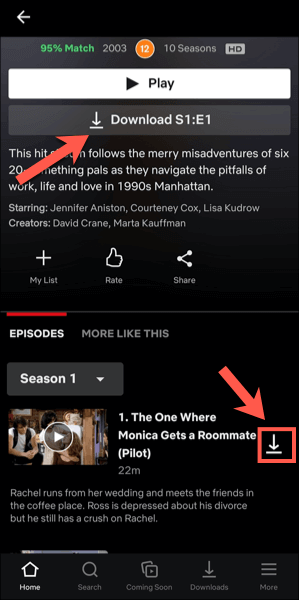 Chcete-li zobrazit informace o minulých a aktuální stahování, klepněte na kartu Stahováníve spodní liště nabídky.
Chcete-li zobrazit informace o minulých a aktuální stahování, klepněte na kartu Stahováníve spodní liště nabídky.
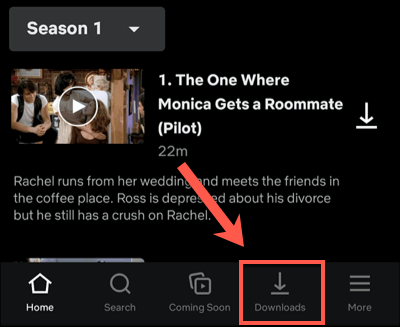 V horní části Stahováníkarta je možnost Inteligentní stahování. Tato možnost zajistí, že se při sledování epizody stáhne další dostupná epizoda série (odstranění sledované epizody v procesu). Klepněte na tuto možnost a potom klepnutím na posuvník Inteligentní stahovánív další nabídce ji deaktivujte, pokud to chcete vyřešit sami.
V nabídce Stahováníbude viditelný seznam stažených pořadů a filmů. Klepnutím na některý ze stažených pořadů nebo filmů získáte přístup k obsahu.
V horní části Stahováníkarta je možnost Inteligentní stahování. Tato možnost zajistí, že se při sledování epizody stáhne další dostupná epizoda série (odstranění sledované epizody v procesu). Klepněte na tuto možnost a potom klepnutím na posuvník Inteligentní stahovánív další nabídce ji deaktivujte, pokud to chcete vyřešit sami.
V nabídce Stahováníbude viditelný seznam stažených pořadů a filmů. Klepnutím na některý ze stažených pořadů nebo filmů získáte přístup k obsahu.
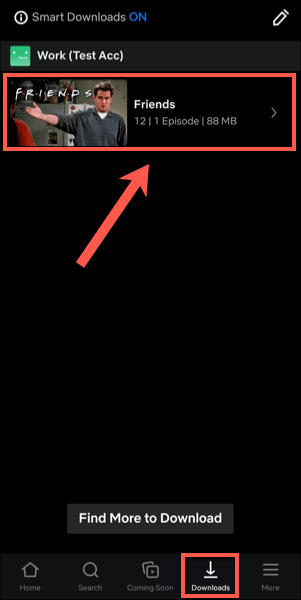 Chcete-li přehrát stažený obsah Netflix, stiskněte ikonu přehráváníve středu miniatury. Chcete-li stažený obsah odstranit, klepněte místo toho na ikonu zaškrtnutí- zobrazí se možnosti Přehrátnebo Smazat stažené. Klepnutím na možnost Odstranit staženív nabídce ji odeberete.
Chcete-li přehrát stažený obsah Netflix, stiskněte ikonu přehráváníve středu miniatury. Chcete-li stažený obsah odstranit, klepněte místo toho na ikonu zaškrtnutí- zobrazí se možnosti Přehrátnebo Smazat stažené. Klepnutím na možnost Odstranit staženív nabídce ji odeberete.
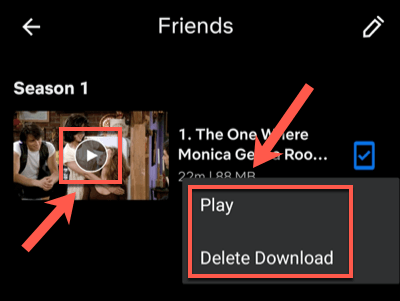 Můžete upravit kvalitu epizod nebo filmů stažených z Netflixu nabídka nastavení služby Netflix.Chcete-li vstoupit do této nabídky, klepněte na Další>Nastavení aplikace.
Můžete upravit kvalitu epizod nebo filmů stažených z Netflixu nabídka nastavení služby Netflix.Chcete-li vstoupit do této nabídky, klepněte na Další>Nastavení aplikace.
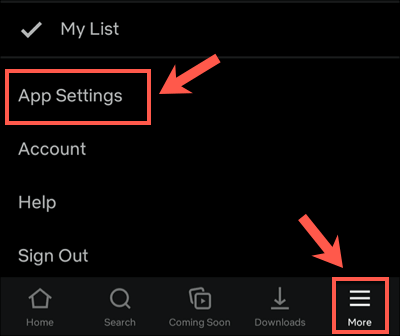 V části StahováníV nabídce můžete klepnutím na posuvník Pouze Wi-Fistáhnout obsah z připojení WiFi. Chcete-li upravit kvalitu a umístění staženého videa, klepněte na možnosti Stahovat kvalitu videanebo Umístění staženého videa.
V části StahováníV nabídce můžete klepnutím na posuvník Pouze Wi-Fistáhnout obsah z připojení WiFi. Chcete-li upravit kvalitu a umístění staženého videa, klepněte na možnosti Stahovat kvalitu videanebo Umístění staženého videa.
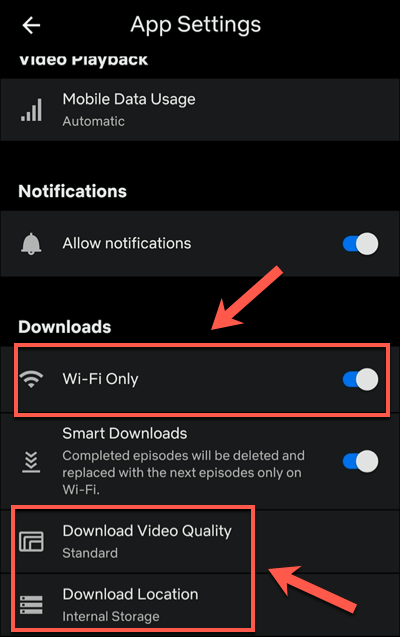 V nabídce Stáhnout kvalitu videaklepněte na možnost Standardnínebo Vysokáá >přepínat mezi těmito možnostmi kvality. Výběr Standardní(výchozí možnost) umožní rychlejší stahování. Chcete-li zvýšit kvalitu, vyberte místo toho možnost Vysoká, přestože stahování bude trvat déle a bude vyžadovat více interního úložiště.
V nabídce Stáhnout kvalitu videaklepněte na možnost Standardnínebo Vysokáá >přepínat mezi těmito možnostmi kvality. Výběr Standardní(výchozí možnost) umožní rychlejší stahování. Chcete-li zvýšit kvalitu, vyberte místo toho možnost Vysoká, přestože stahování bude trvat déle a bude vyžadovat více interního úložiště.
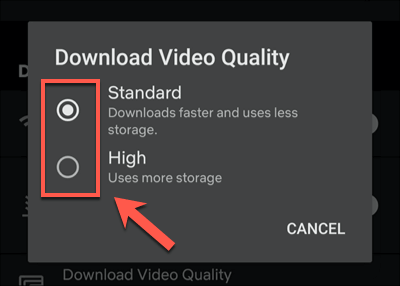 pokud chcete ze zařízení odebrat všechny stažené filmy nebo pořady, klepněte na možnost Odstranit všechna stažené soubory.
pokud chcete ze zařízení odebrat všechny stažené filmy nebo pořady, klepněte na možnost Odstranit všechna stažené soubory.
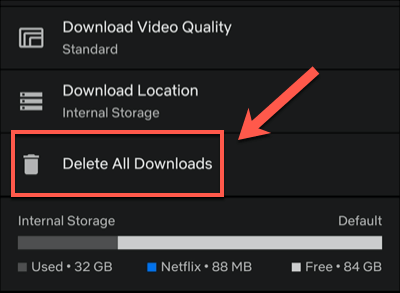 Klepnutím na tlačítko OKpotvrďte, že to chcete provést v následující nabídce.
Klepnutím na tlačítko OKpotvrďte, že to chcete provést v následující nabídce.
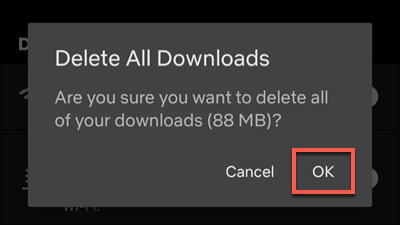
Jak stahovat z Netflixu na Macu
I když si uživatelé iPhonu a iPadu mohou stahovat z Netflixu pomocí oficiální aplikace Netflix, neexistuje vhodná volba pro Uživatelé počítačů Mac. Obsah můžete streamovat z webu Netflix pomocí webového prohlížeče, ale nemůžete si jej stáhnout do zařízení pro offline prohlížení.
Žádná aplikace - žádná stahování. Uživatelé počítačů Mac jsou v tomto případě vynecháni z chladu a nemají jinou vhodnou možnost, jak problém vyřešit, než vyzkoušet nahrávky na obrazovce. Toto je potenciální legální šedá oblast, takže nejde o možnost, kterou můžeme doporučit (a stejně by pravděpodobně vedla k videím nižší kvality).
Používání streamovacích platforem na cestách
S předplatným Netflix a mobilním zařízením můžete sledovat své oblíbené pořady a filmy bez připojení k internetu, jakmile budete vědět, jak stahovat z Netflixu. Tím uložíte svá data pro důležitější věci, například pomocí mobilního hotspotu pro váš notebook.
Pokud se držíte blízko domova, nebojte se - můžete streamujte Netflix do své televize používající všechny druhy zařízení, od vlastního smartphonu až po Apple TV. K dispozici jsou také další služby, včetně Apple + a Hulu. Stejně jako Netflix můžete zobrazit Hulu ukazuje offline ukládat svá data a sledovat je, i když je vaše připojení špatné.
Související příspěvky: